方法一:
正常的工作表一般显示都是如下图,最左面是行号,最上面是列标,从左到右。
按<Alt+F11>组合键进入VBE界面。
在【属性】框里将“DisplayRightToLeft”选项改成TRUE。
再回到Excel工作表界面,界面就变成了下面的样式。同样的方法,如果改成FALSE则工作表显示还是从左到右。
方法二:
在功能区空白区鼠标右键,选择【自定义快速访问工具栏】。
选择【所有命令】,并找到【从右向左书写的文档】,点击【添加】按钮。
如上操作并确定后,快速访问工具栏就会出现一个按钮。
我们点击该按钮工作表将在两种显示状态之间切换。
群福利
群号码:615147109
1. Office安装程序及激活。
2. PPT模版,简历模版。
3. 原创图文教程。
4. 微软认证讲师直播公开课。
5. 微软认证讲师微课录像。
6. 微软认证讲师在线答疑。
7. 图片、图标素材。
8. 结识更多Excel大神。
9. 结交更多上进的小伙伴。
进群下载素材,进行练习:419562729
获取实时更新,扫描二维码关注







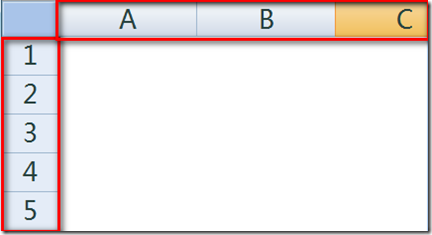
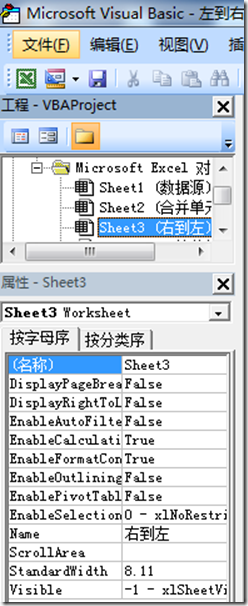
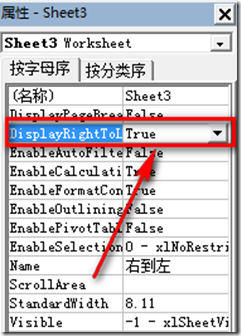
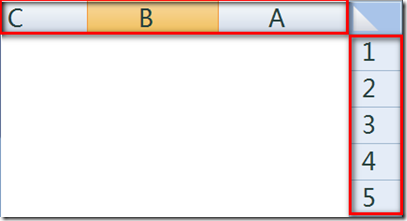
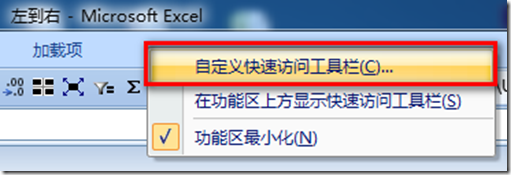
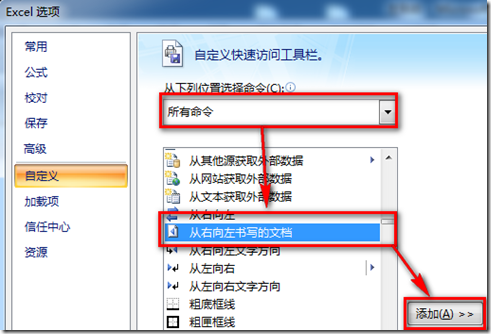
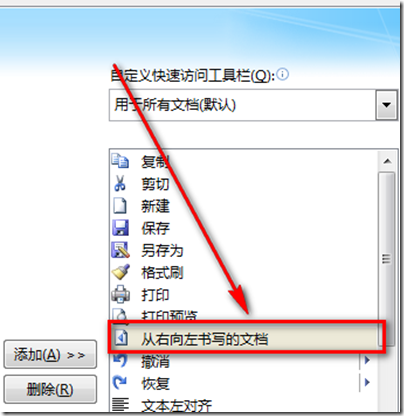
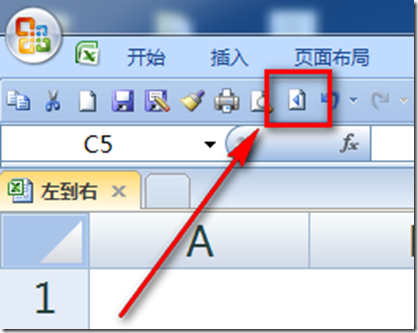
















 1903
1903

 被折叠的 条评论
为什么被折叠?
被折叠的 条评论
为什么被折叠?








